适配环境:Python3.8(其他版本需要自行下载对应whl文件)
第一步: 检查支持whl文件类型
#在cmd中输入以下代码查看自己电脑所支持的whl
python -m pip debug --verbose运行后结果如下:由于我的python版本为3.8,所以支持cp38-cp38-win_amd64的whl文件(一定要注意查看,当初我就是因为没有查看自己电脑支持的whl类型,提起来都是血泪教训……)
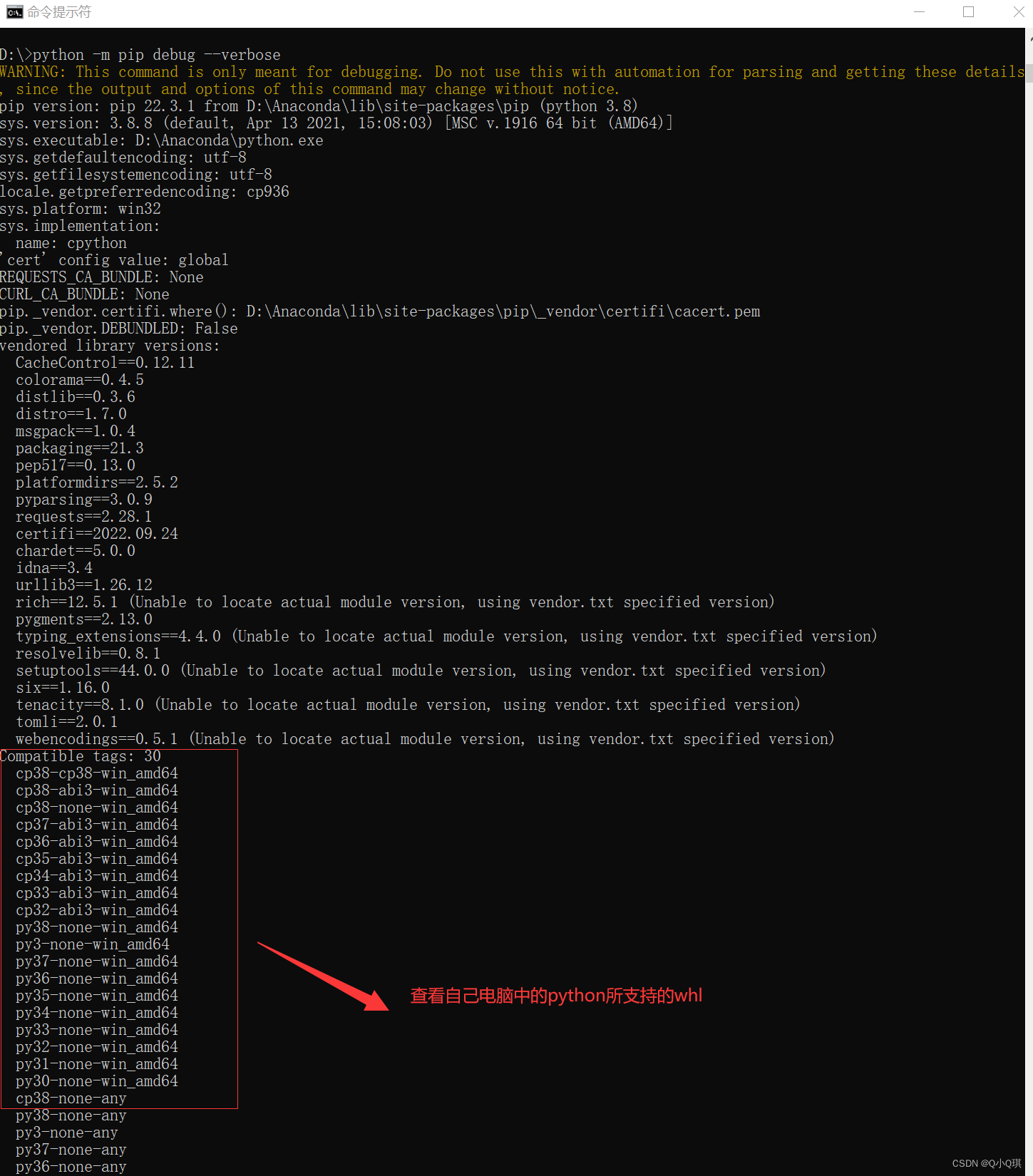
第二步:下载相应whl文件
1、如果你的python也是3.8版本,那么可以直接从下面百度网盘地址提取相应whl文件:
https://pan.baidu.com/s/1vI9Q0buqhIszOTWLN1wlbw?pwd=a9co
提取码:a9co

2、如果你是其他版本的python,查看支持whl文件类型后进入https://download.pytorch.org/whl/torch_stable.html
自行下载对应版本的whl文件,保存在指定位置
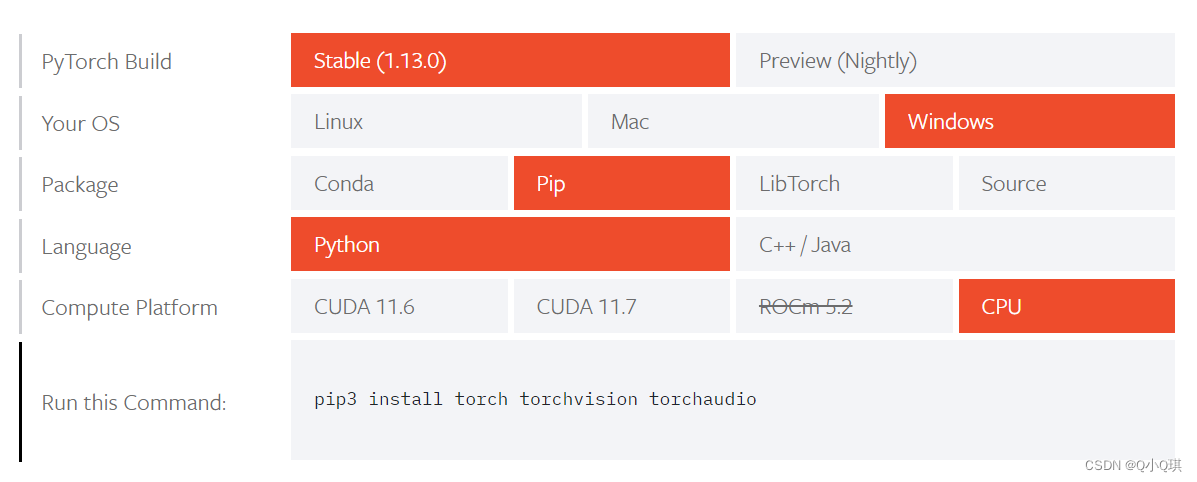
上述为官网提供代码,速度太慢。。
第三步:安装pytorch
最最关键的来啦!!本人几乎翻遍了全网教程,总结出以下几点:
1、直接pip/conda非常慢,挂上镜像源网址也不行,修改.condarc什么的都试过了,但都由于下载过慢没有下文了。。。。官网下载也非常慢,即使把-c pytorch去掉后一样。
2、先创建虚拟环境后下载,本质和此篇文章没区别,如果确实由于版本问题或其他原因还是建议先创建虚拟环境再本地whl文件下载的。
总之,目前本地whl下载pytorch是我觉得最快的方法,也是报错类型最少的,可能还有其他方法我没get到,今天就先分享这个啦!
1、下载好对应whl文件后,直接以管理员身份进入cmd命令提示符界面,进入whl文件根目录(注意要以管理员身份运行,看网上好多人没注意这点出bug了,不过我只有管理员这一个用户,所以不影响~)
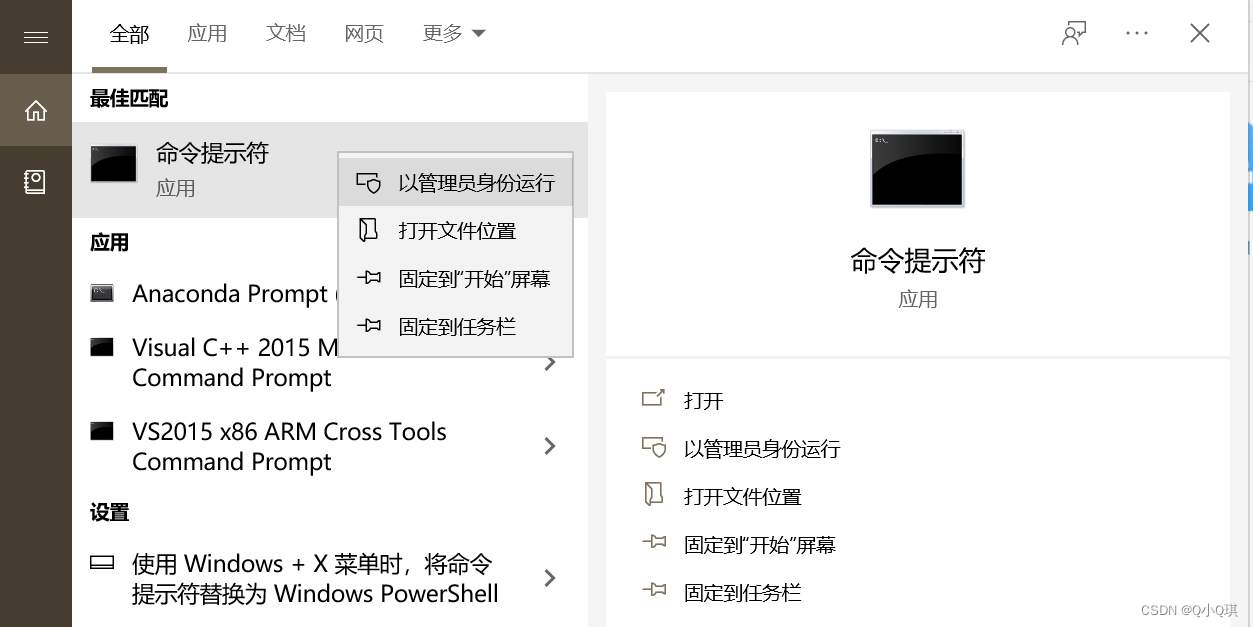
2、两行代码pytorch安装成功!
#先安装torch
pip install "torch-1.8.0+cpu-cp38-cp38-win_amd64.whl"
#安装torch成功后再安装torchvision
pip install "torchvision-0.9.0+cpu-cp38-cp38-win_amd64.whl"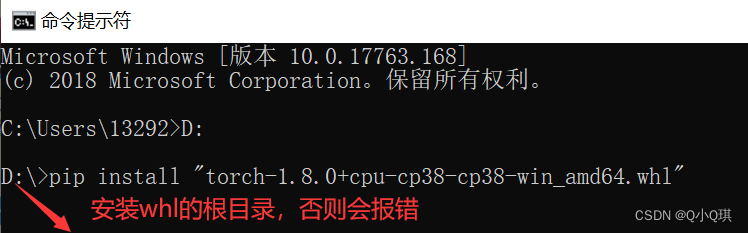
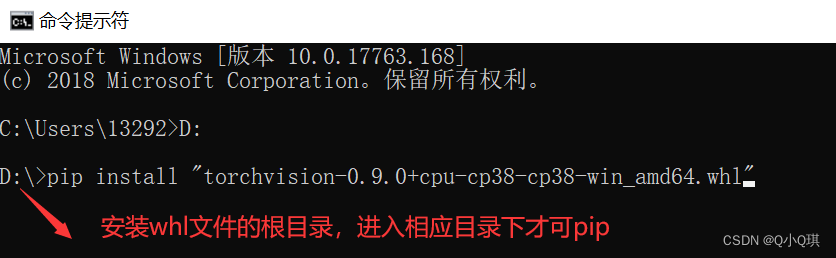
第四步:验证pytorch安装成功
1、进入python环境,输入 import torch ,导入成功证明pytorch安装成功
import torch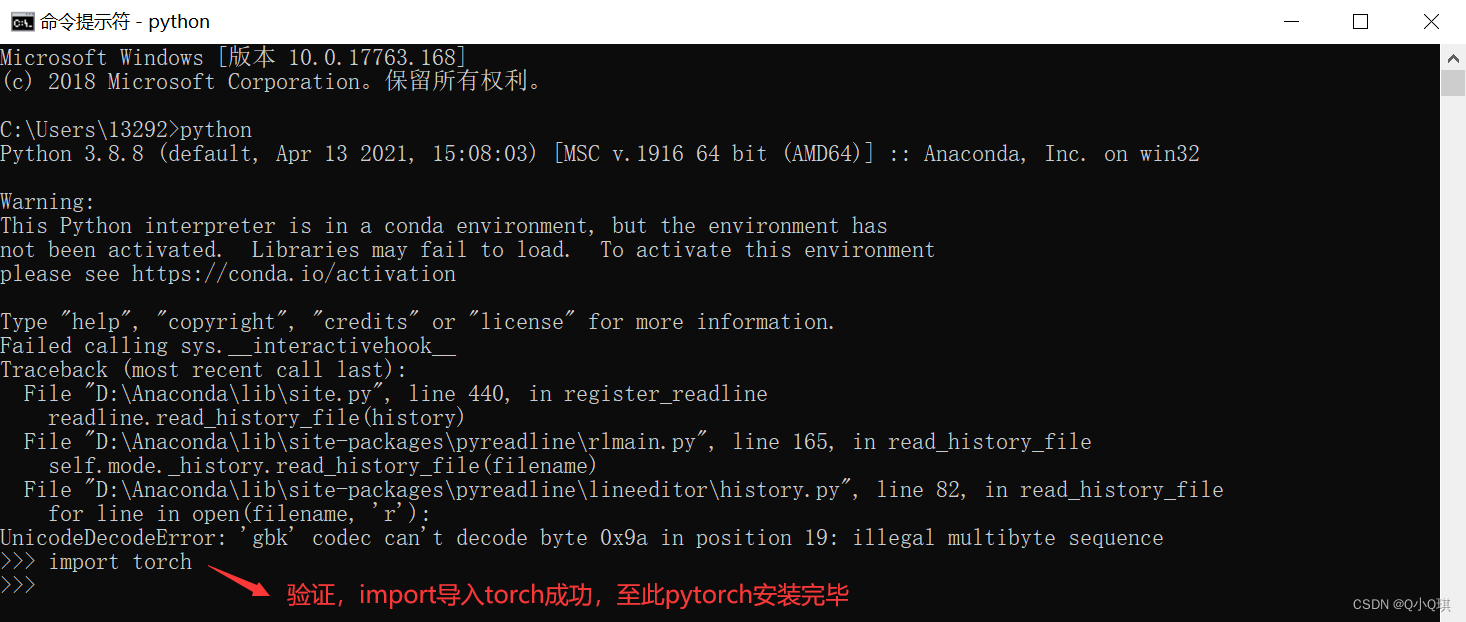
2、运用pytorch框架验证小例子
import torch
x = torch.rand(2, 3)
print(x)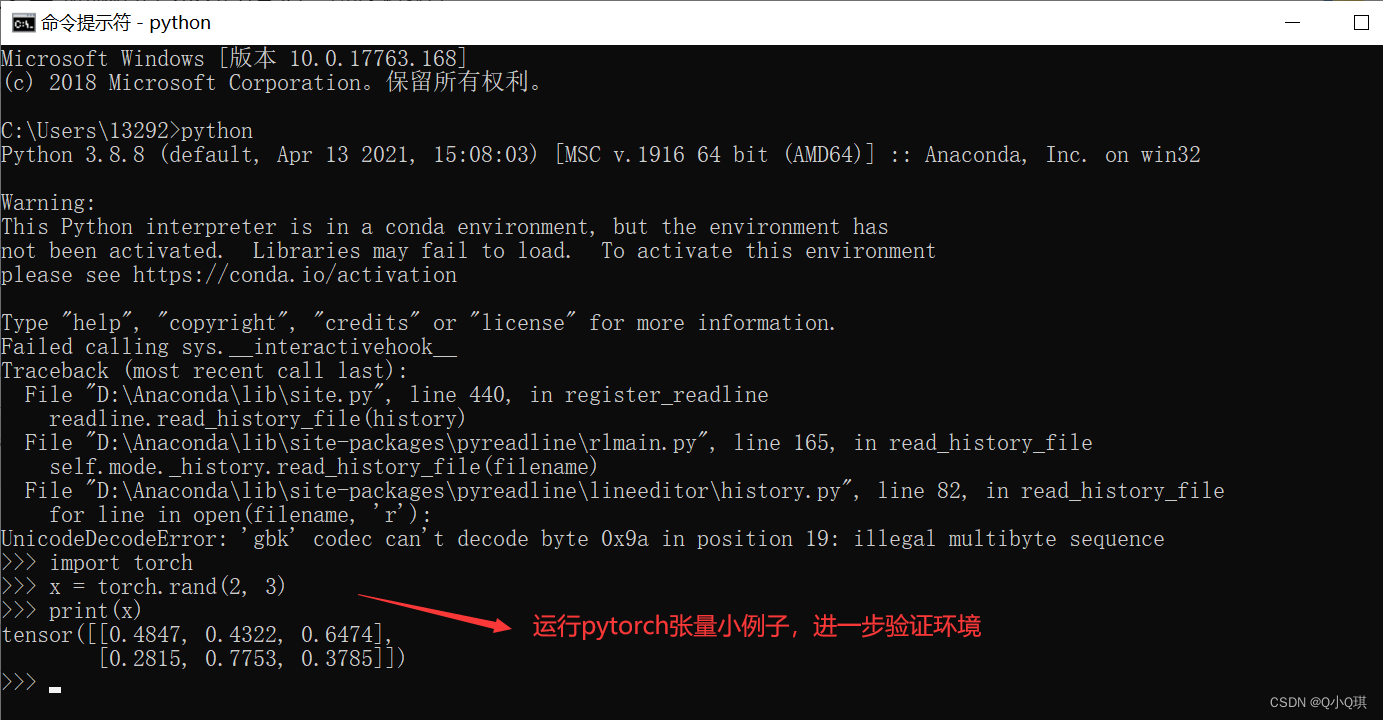
至此,pytorch(cpu版)就安装成功啦!需要相关pytorch练习代码和案例的uu可以关注后私戳我哦~希望大家安装途中顺顺利利,没有bug!








 本文详细介绍了如何在Python3.8环境下,通过下载对应的whl文件,快速安装PyTorch(CPU版)。首先查看支持的whl类型,然后从提供的链接或官网下载相应文件,最后以管理员身份运行CMD,使用pip安装whl文件,成功后通过Python环境验证安装。此方法解决了在线安装慢的问题,确保了安装过程的顺利进行。
本文详细介绍了如何在Python3.8环境下,通过下载对应的whl文件,快速安装PyTorch(CPU版)。首先查看支持的whl类型,然后从提供的链接或官网下载相应文件,最后以管理员身份运行CMD,使用pip安装whl文件,成功后通过Python环境验证安装。此方法解决了在线安装慢的问题,确保了安装过程的顺利进行。


















 796
796

 被折叠的 条评论
为什么被折叠?
被折叠的 条评论
为什么被折叠?










